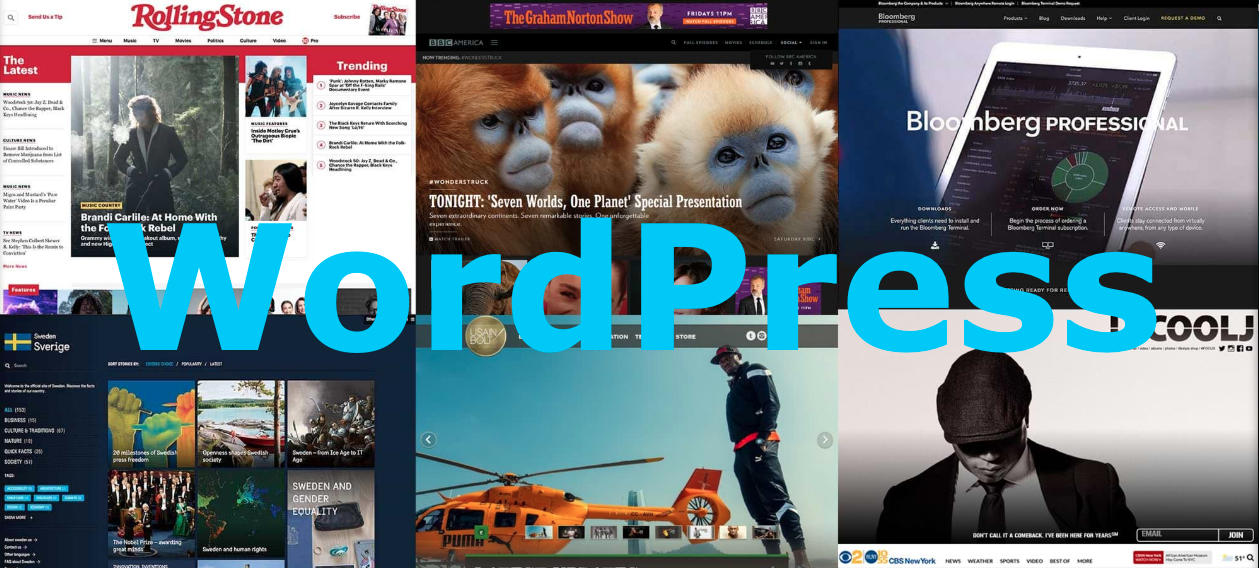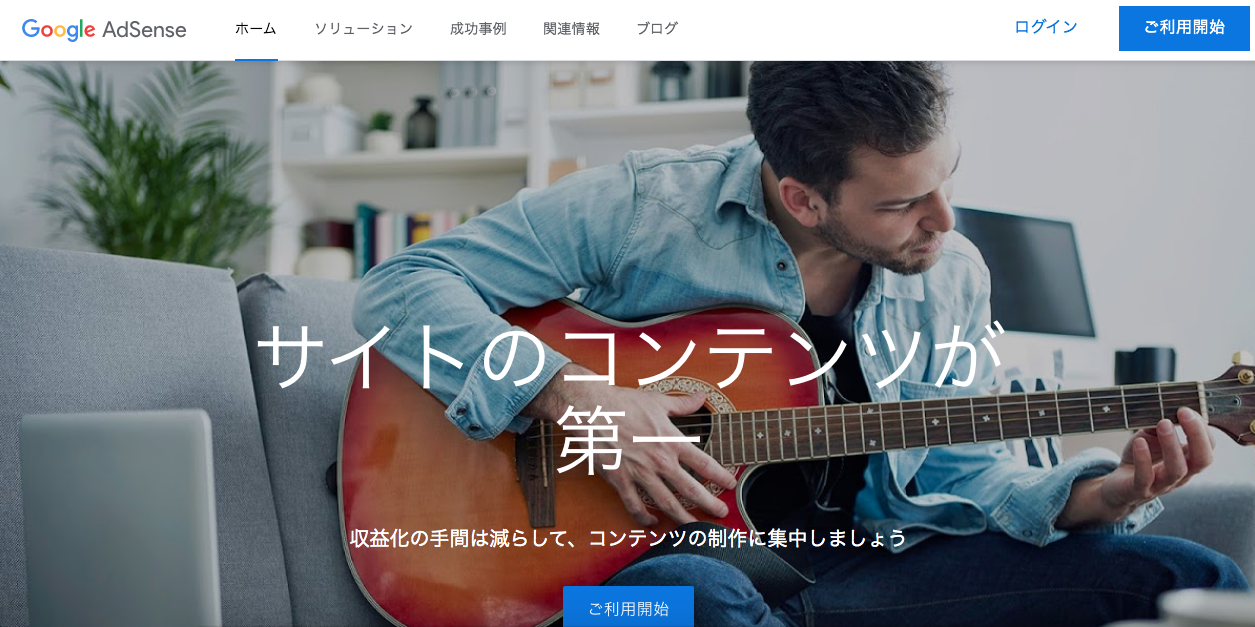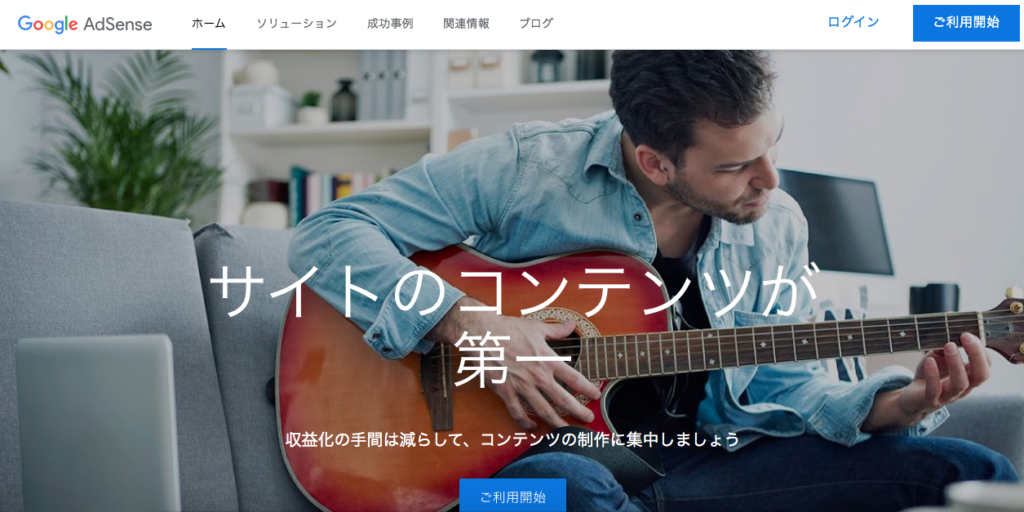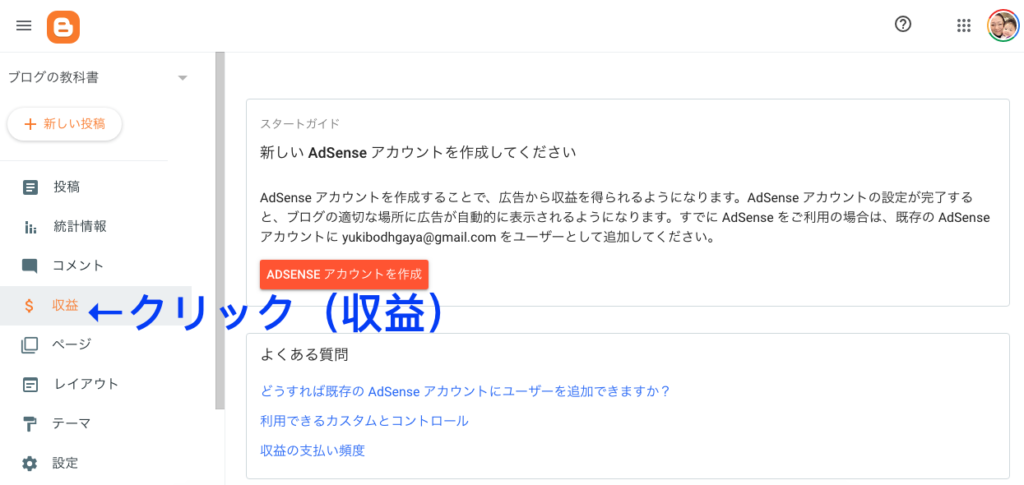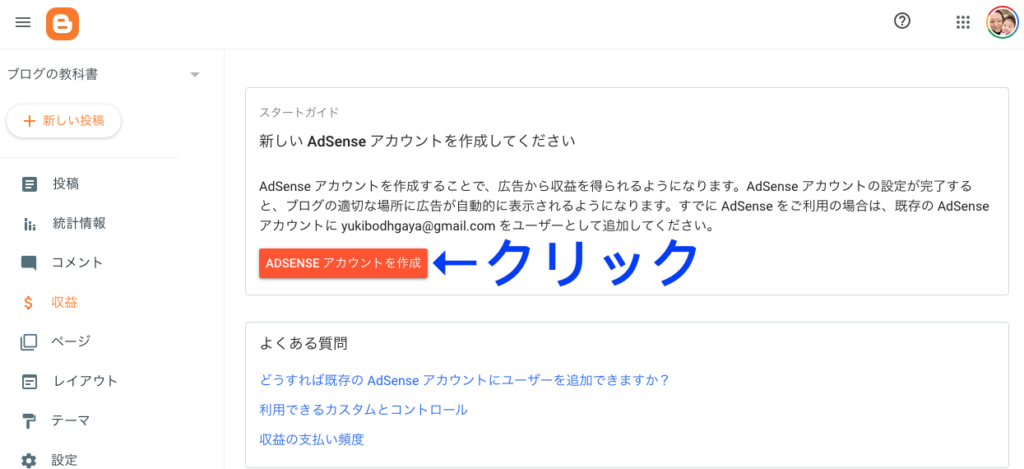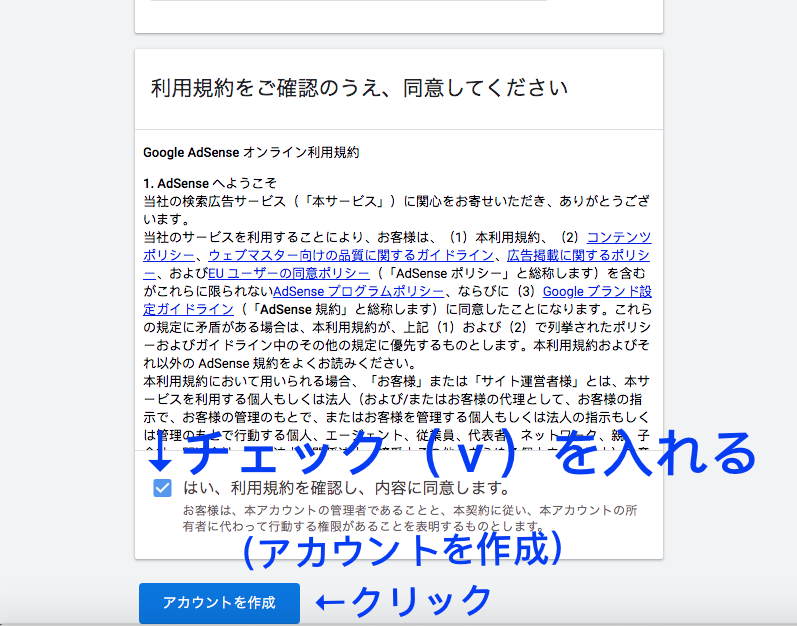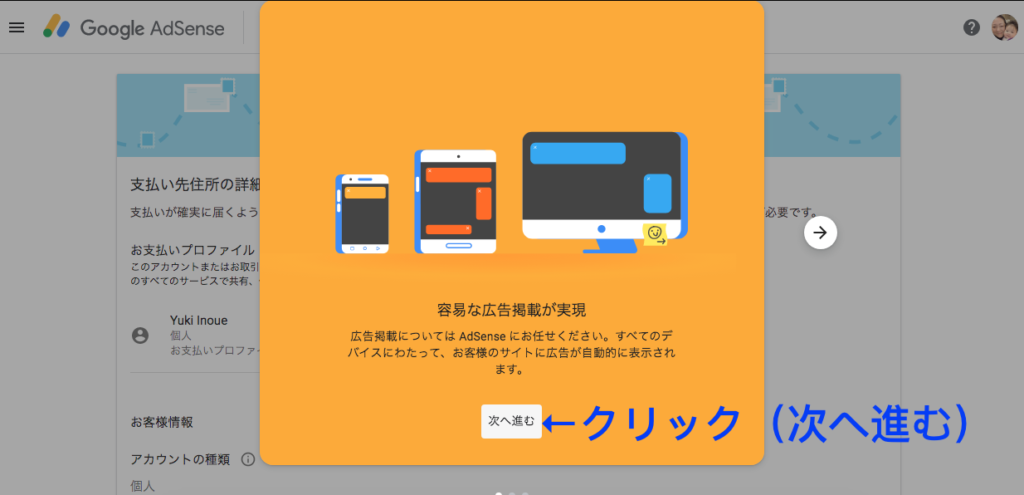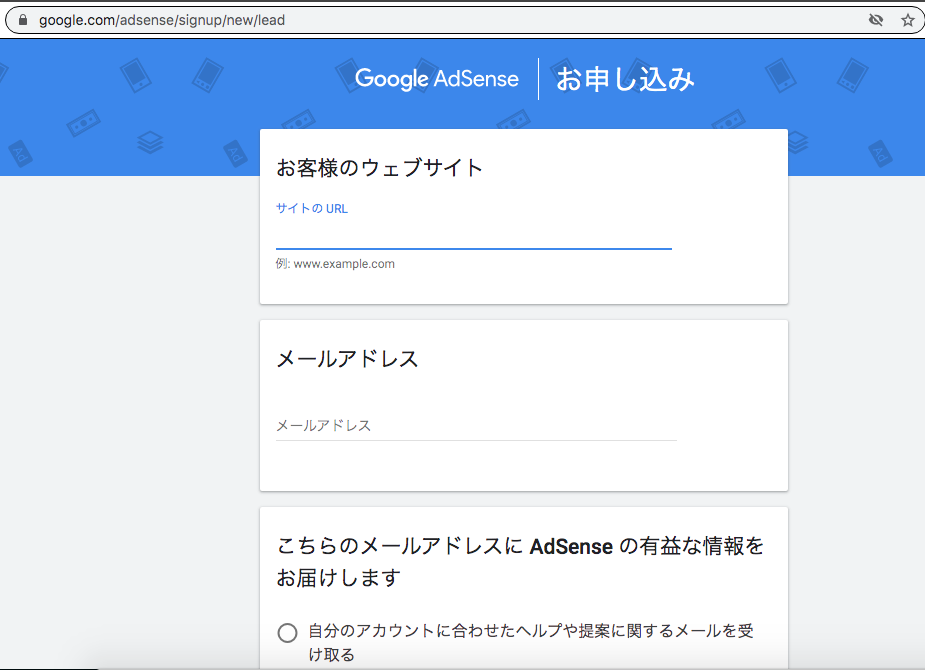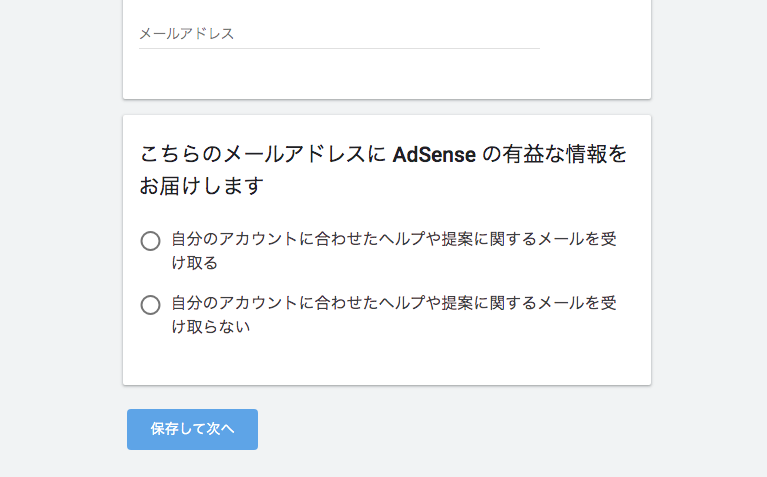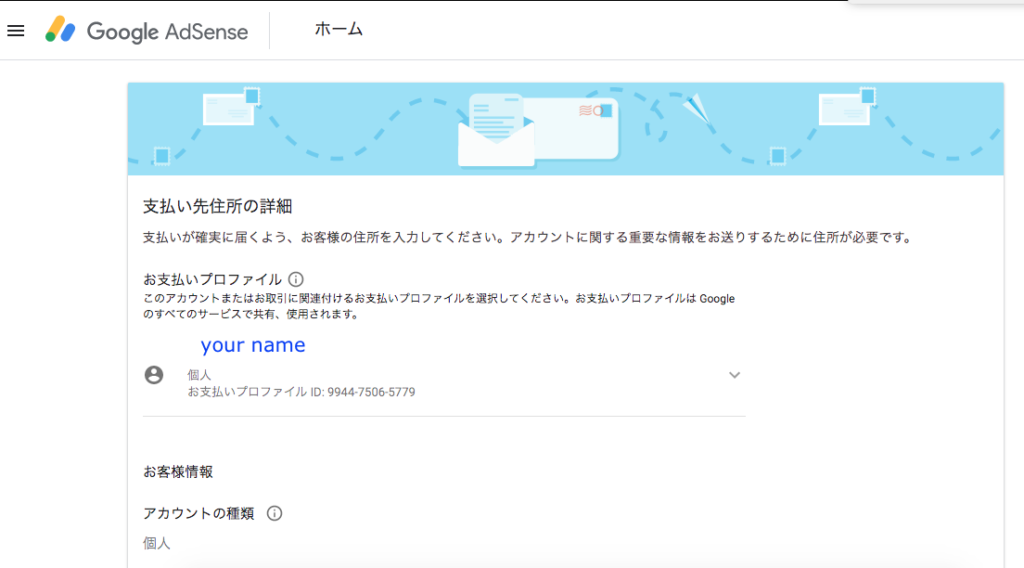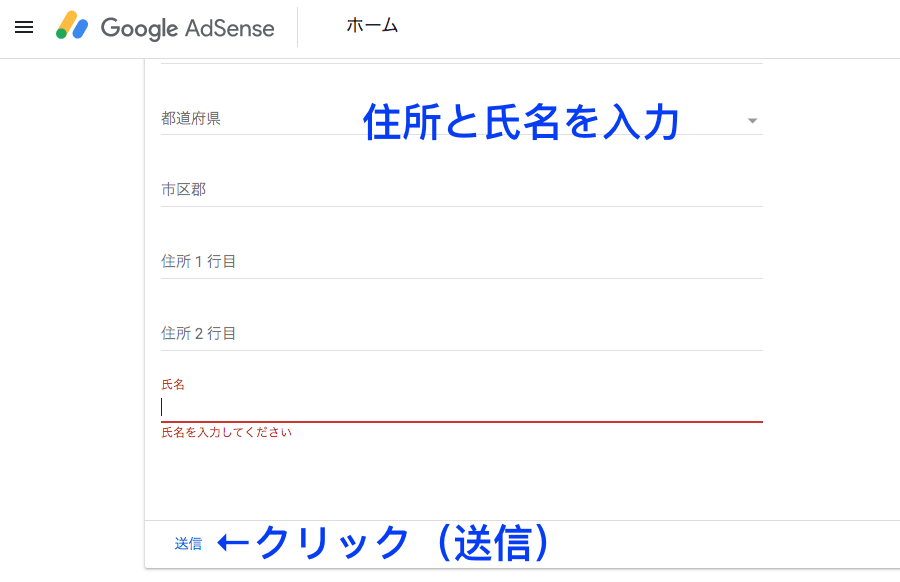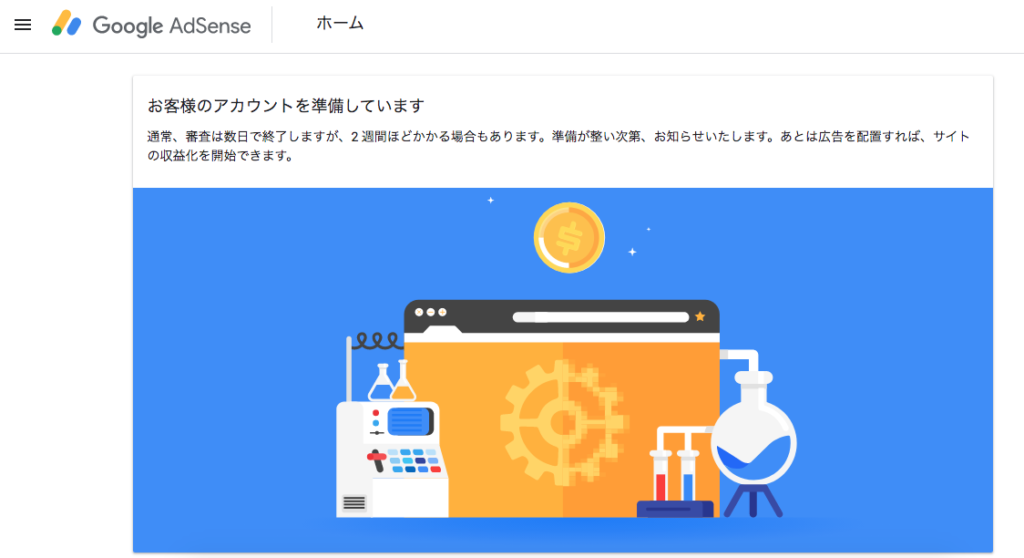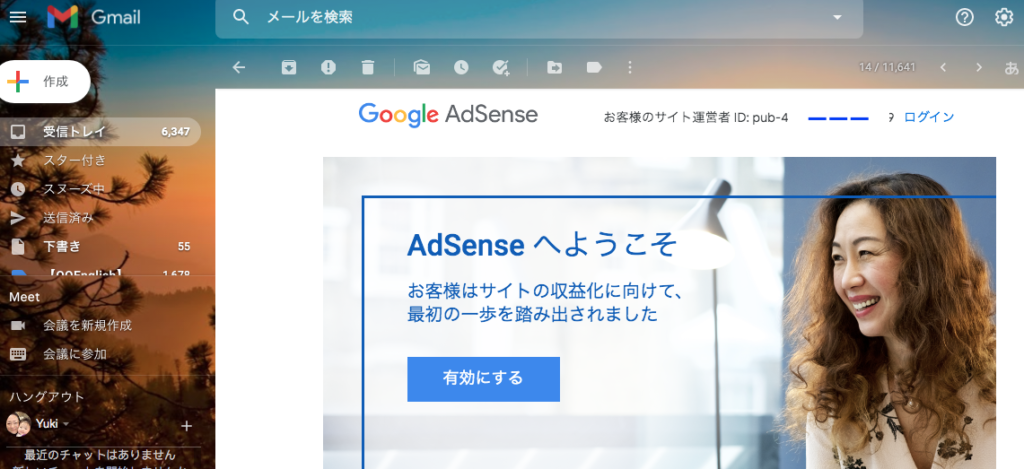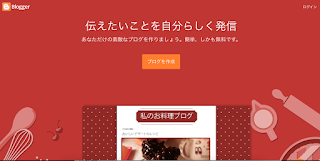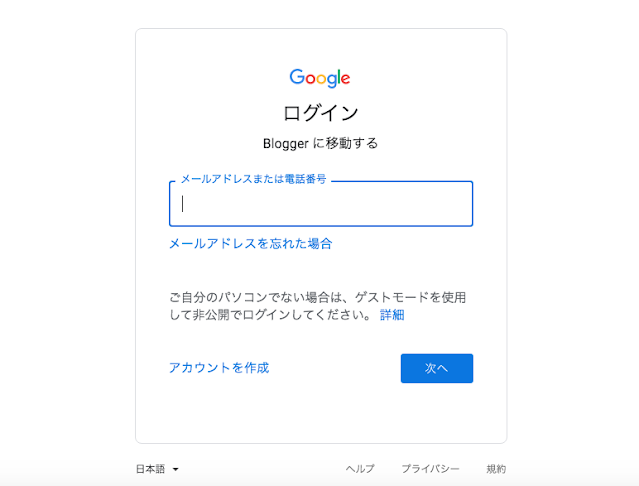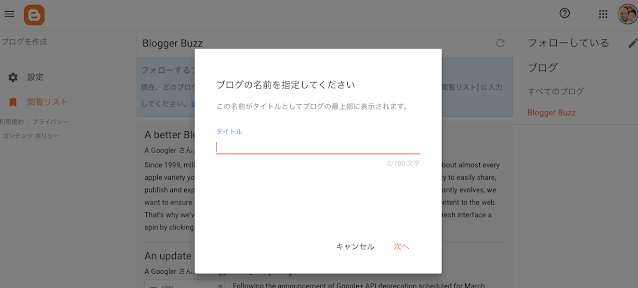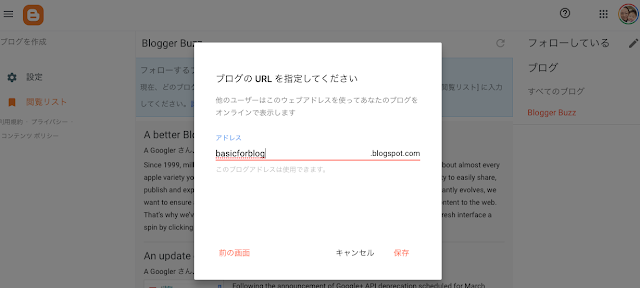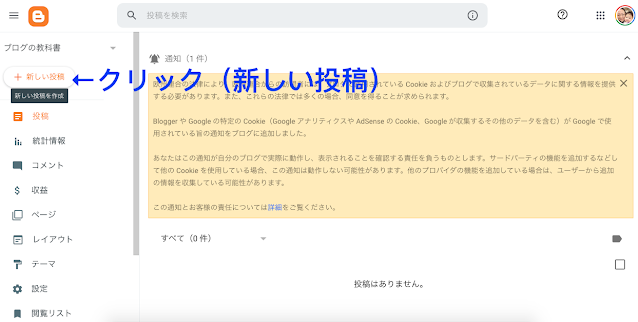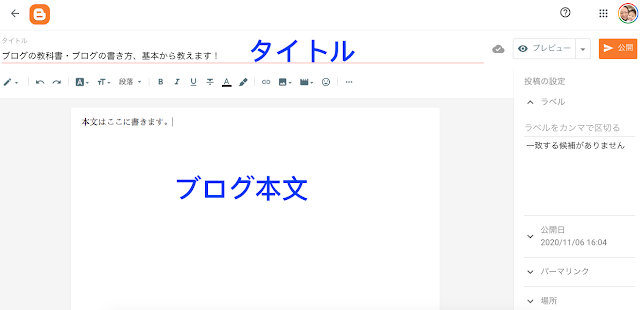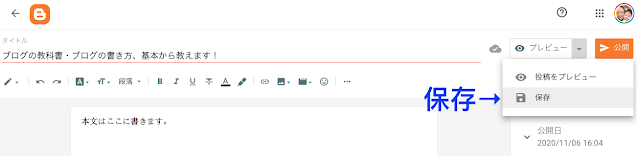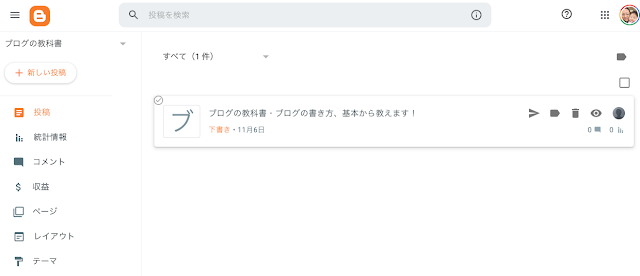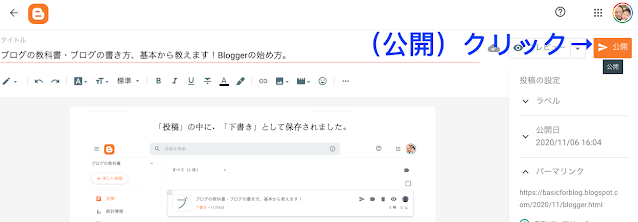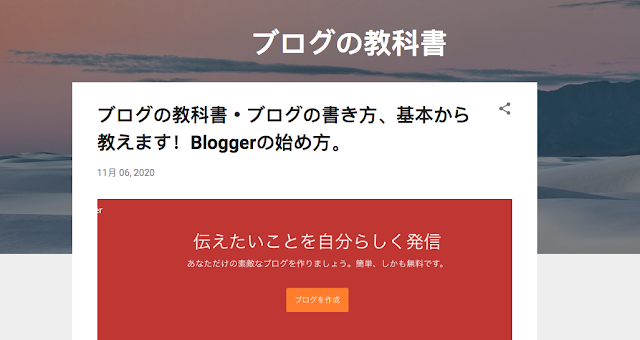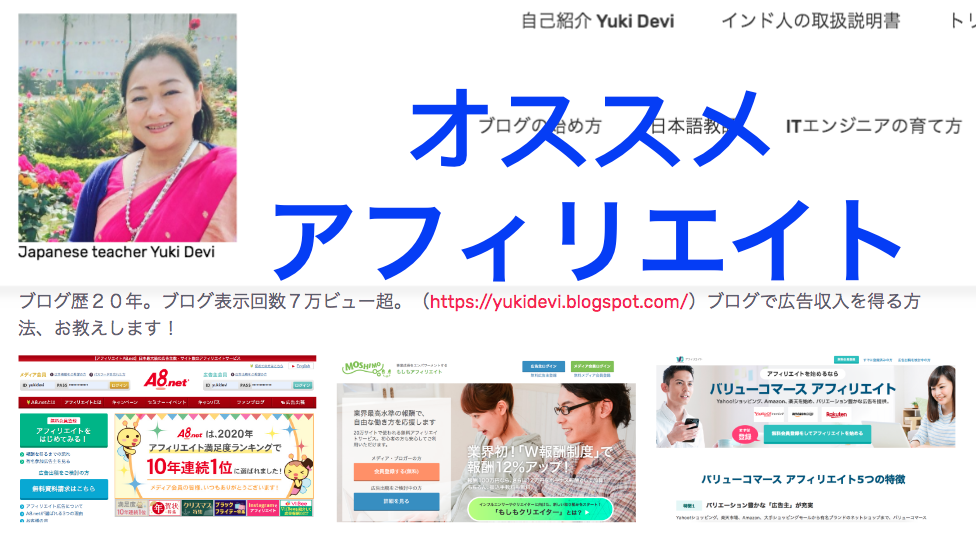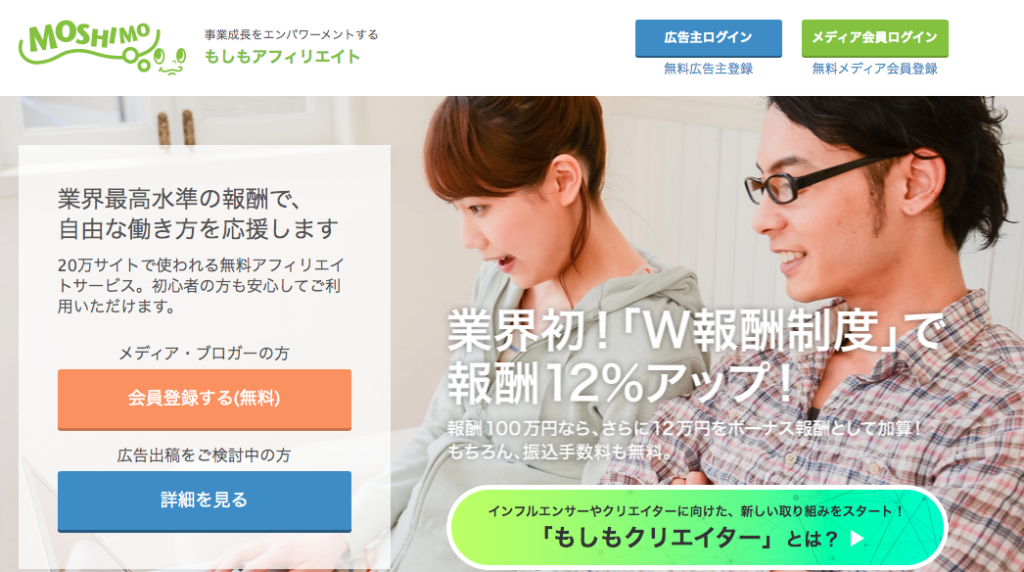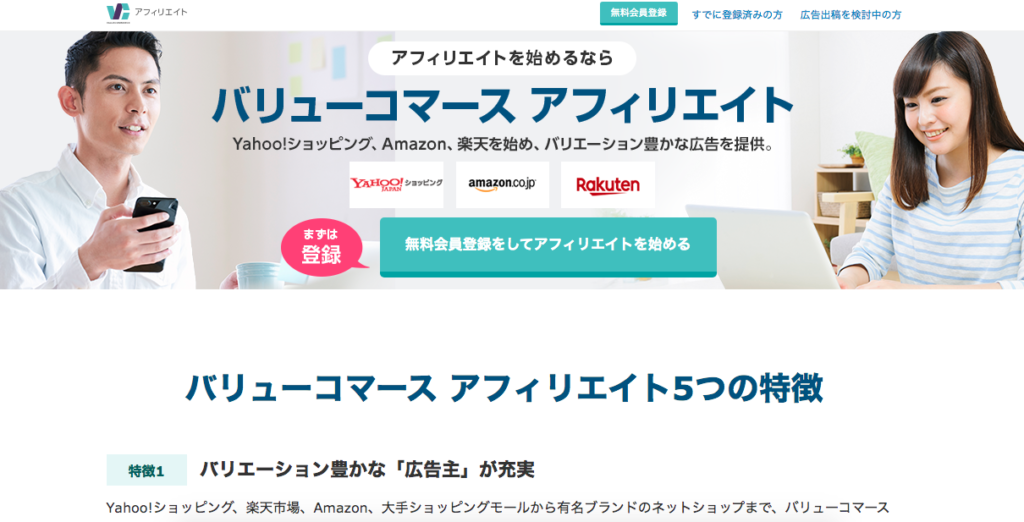WordPress入門・超初心者向け解説
みなさん、こんにちは!ブログ歴20年のYuki先生です!
ブログの始め方のページで、ブログの目的別種類についてお伝えしました。今回は、本気でブログで副収入をお考えの方向けに、WordPressの超初心者向け解説をします!
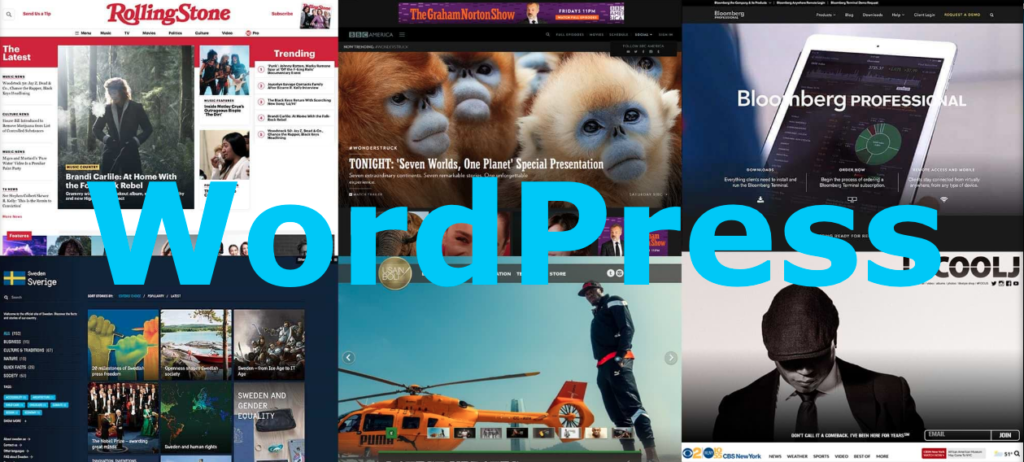
WordPressは難しい、HTMLやPHPなどプログラミングの知識が必要・・・などと言われています。
が! 大丈夫です!WordPressを用意してくれているレンタルサーバーを使えば、クリックひとつですぐに使用出来、面倒なダウンロードもインストールも必要なし!おしゃれでかっこいいデザインのテンプレートが選べます。
テンプレートを選んだら最初は設定をしますが、設定の仕方も解説しますのでご安心ください!私でも使えていますから。v(‘-^)b
- WordPressとは・・・
- WordPressの種類
- WordPress対応レンタルサーバー
WordPressとは・・・
WordPress(ワードプレス)は、世界で圧倒的なシェアを獲得している無料で使えるブログソフト(CMS)です。
WordPress自体にブログとしての機能やページを更新するための仕組みが組み込まれているため、サイトを作成・更新が今までのツールよりも簡単にできます。
さらにHTMLやCSSの知識があれば、簡単に多機能なホームページを作成することができるため、個人ブログから企業のサイトまで幅広く利用されています。
WordPressの種類
WordPressには2種類あります。WordPress.comとWordPress.orgです。WordPress.comは「レンタル」型、 WordPress.orgは「インストール」型です。
「レンタル」型ワードプレス
WordPress.comは、無料でブログやウェブサイトを作成できるサイトです。無料、パーソナル(500円/月)、プレミアム(900円/月)、ビジネス(2900円/月)、eコマース(5220円/月)の5つのプランがあります。
ワードプレスを使ってみたい、無料から初めてみたい、という方、WordPres.comから始めることも出来ます。
しかし、無料版は、WordPress.comの広告が表示されます。SEOツールやプラグインが使えるのはビジネスプランからです。
WordPress.com自体がレンタルサーバー、つまり、「レンタル」型ワードプレスということです。
「インストール」型ワードプレス
一般に副業ブログのおすすめで言われる「WordPress」は、WordPress.orgのの方です。こちらは「インストール」型ワードプレス・ソフトです。
ブログから高機能なサイトまで作ることができるオープンソースのソフトウェアです。
Web 上の38%のサイトが WordPress を使っています。個人ブログから大規模なニュースサイトまで用途はさまざまです。
インストールするにはレンタルサーバーが必要ですが、現在はレンタルサーバーがWordPress対応(搭載)しているところが多いので、サイトからダウンロードもインストールもする必要がありません。レンタルサーバーが用意してくれています。
本気で副業ブログを始めたい方には、WordPress対応のレンタルサーバーがおすすめです!
WordPress対応レンタルサーバー
ちなみに、このブログはXserver(エックスサーバー)というレンタルサーバーを使っています。
Xseverの場合、「WordPress簡単インストール」ボタンをクリックするだけで、すぐにWordPressが使えるようになります。
次回はXserverの設定の仕方や、WordPressの使い方を解説します。